Тем оформления для Joomla создано очень много, но все они разбросаны по просторам Интернета и единого репозитория, к сожалению, нет. Шаблоны, как водится, бывают коммерческими и бесплатными. Купить шаблоны можно в TemplateMonster или скачать откуда-либо бесплатно.
После того, как шаблон выбран, его необходимо установить и активировать.
Установка из архива
1. Скачайте архив темы оформления.
2. Откройте архив и убедитесь, что в его корне находится тема оформления, а не ещё несколько архивов. Если его структура примерно такая же, как на рисунке ниже, то сразу переходите к следующему шагу. Если же внутри одного архива есть несколько других, распакуйте его в отдельную папку.
3. Войдите в панель управления Joomla и откройте Расширения -> Менеджер расширений -> Установить.
4. На появившейся странице есть три вкладки: Загрузить файл пакета (открыта по умолчанию), Установить из каталога и Установить из URL. Если вы хотите установить шаблон из папки, то сначала извлеките архив в одну из директорий (например, в каталог tmp, расположенный в корне сайта), затем перейдите на соответствующую вкладку и нажмите кнопку Установить. Для инсталляции по ссылке перейдите на вкладку Установить из URL, введите адрес, по которому Joomla сможет скачать тему и нажмите Установить. Для инсталляции из архива нажмите кнопку Выбрать файл на вкладке Загрузить файл пакета и выполните следующие шаги.
5. В отобразившемся окне Проводника выберите файл и нажмите Открыть.
6. После того, как архив темы выбран, щёлкните кнопку Загрузить и установить в админ-панели Joomla.
7. Сообщение на следующей странице проинформирует об успешной установке. Шаблон инсталлирован, осталось его активировать.
8. Откройте Расширения -> Менеджер шаблонов.
9. На появившейся странице щёлкните «звёздочку» справа от имени шаблона, который хотите установить по умолчанию.
Когда увидите сообщение Стиль назначен используемым по умолчанию (или что-то вроде этого), откройте сайт и посмотрите, как изменился его внешний вид. Нужно понимать, что ресурс может оказаться практически пустым, потому что если шаблон был установлен без демонстрационных данных, то все элементы, включая меню, модули, компоненты и контент, вам придётся настраивать самому, поэтому если увидите практически пустой сайт — не пугайтесь, так и должно быть.
 Сообщить об ошибке
Сообщить об ошибке


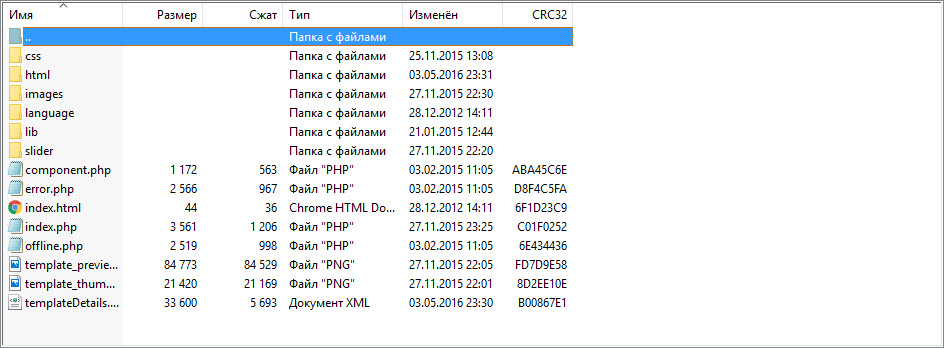


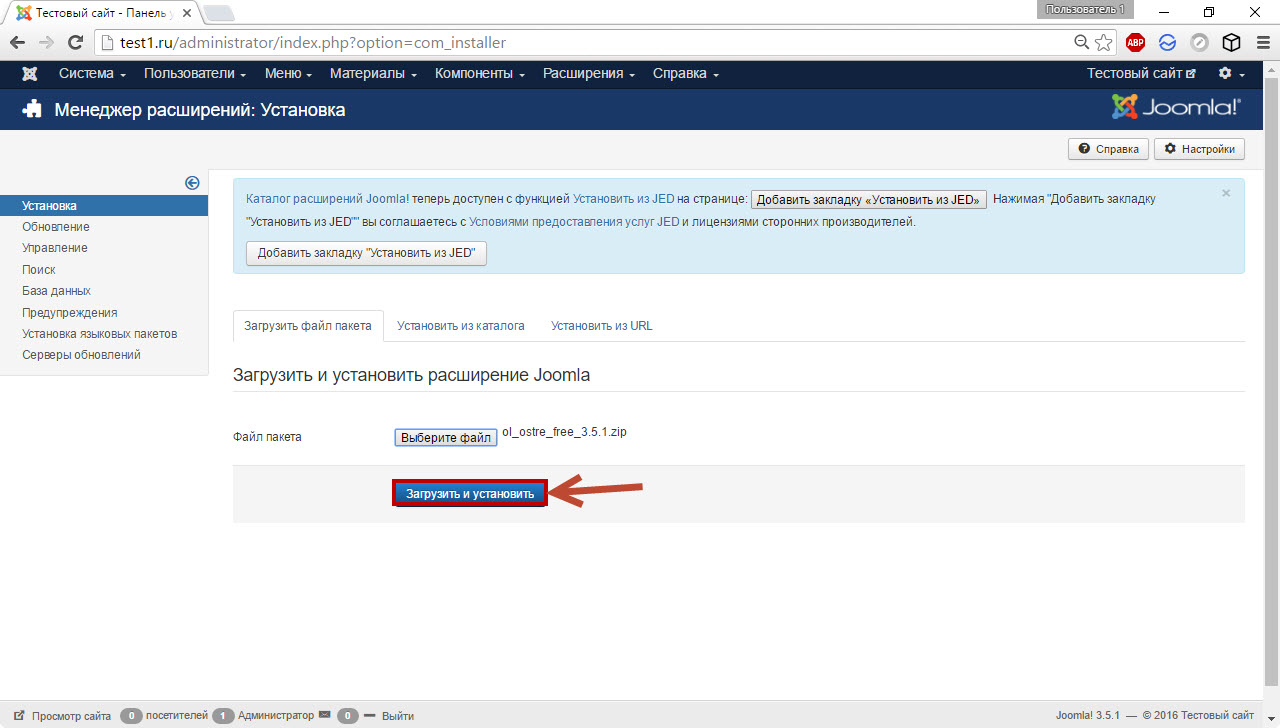
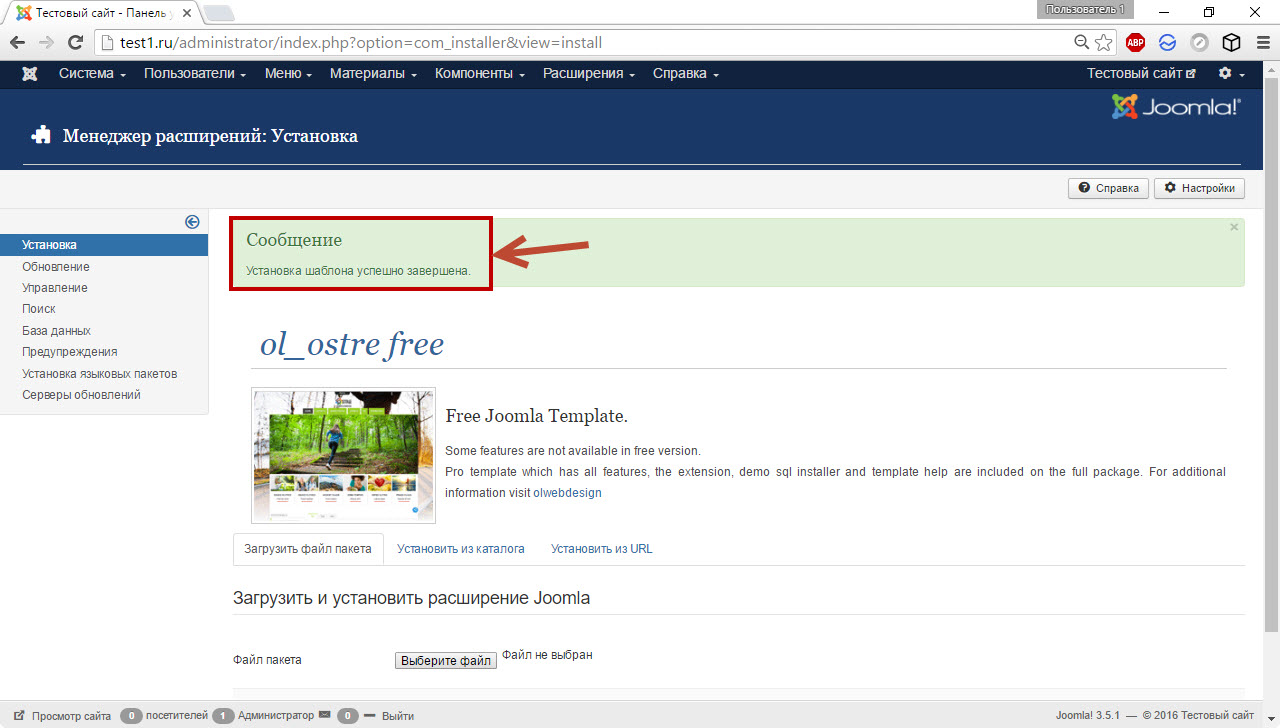
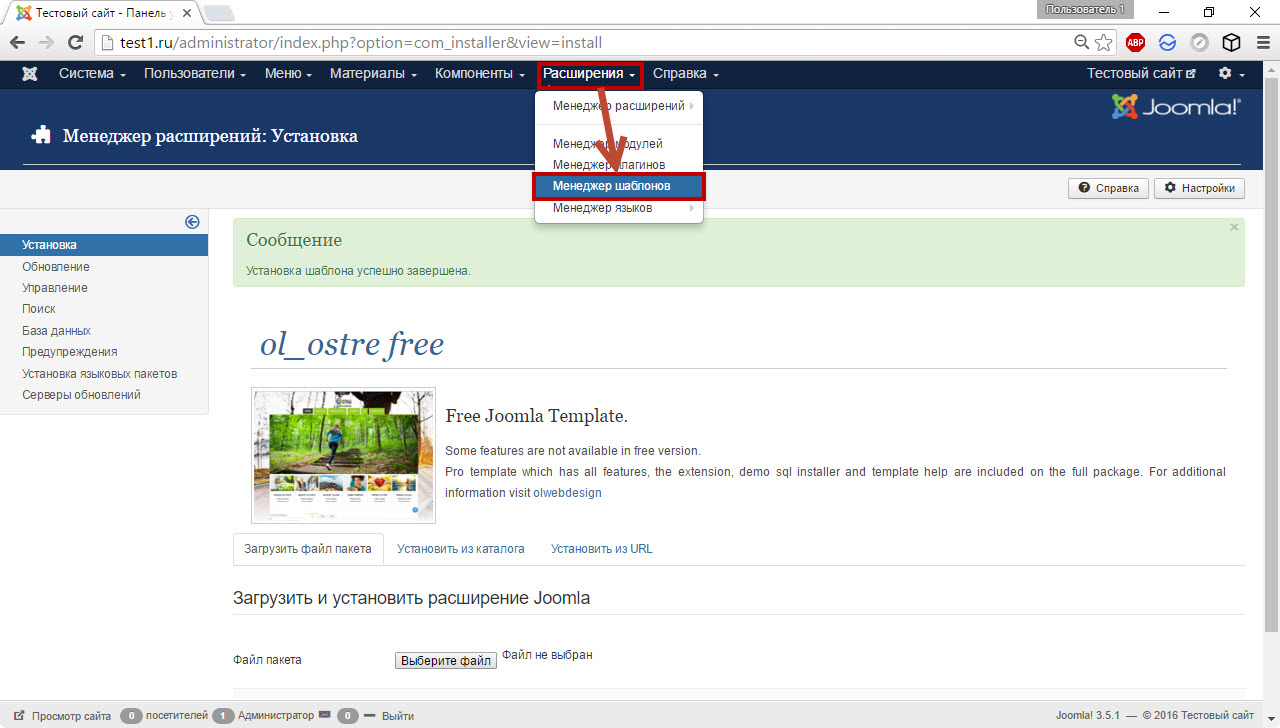




Вот не врублюсь, отчего одни шаблоны весят до 1мб, а другие близки к 100 мб??? Если большие, то ещё ненужными посторонними ссылками / картинками напичканы чтоли?
Иногда вместе с шаблоном для CMS размещают и PSD шаблон, может поэтому.
А когда статья-то писалась? Первые две ссылки на сайты с шаблонами не работают.